Система Windows – это поистине уникальный инженерный продукт, со своими прелестями и недостатками. За свою многолетнюю историю разные её версии «обрастали» всевозможными функциями и возможностями, предлагая пользователям огромную платформу для реализации процессов. Но для большинства обывателей малоизвестный функционал так и остается «темным лесом».
Одной из подобных возможностей принято считать восстановление системы. Так уж получилось, что о ней или вовсе не знают, или забывают в те моменты, когда она необходима. Но этот материал посвящен не самому процессу восстановления, а директории, без которой он невыполним. Ниже вы можете ознакомиться со всеми нюансами, касающиеся папки system volume information.
Что это за папка
Как вы уже могли догадаться, папка system volume information предназначена для корректного выполнения восстановления. В ней сохраняются копии программных файлов, индексы и отчеты о всех проводимых очистках на вашем ПК. С помощью информации, которая хранится в этой папке, средства Windows имеют возможность вернуться к более стабильной версии системы.
Удаляем папку system volume information
Но упоминания о system volume information иногда встречаются даже тем, кто о восстановлении и не задумывался. Некоторые антивирусы указывают путь к этой директории и жалуются на наличие в ней вредоносных программ. Кроме того, скопление огромного количества файлов в этой директории (за время длительного использования одной версии Виндовс), становится причиной появления дефицита свободного места на жестком диске.
Где она находится
После того, как мы узнали, что это за папка, следует поговорить о её месторасположении. Для лучшего понимания ситуации, отметим, что System Volume Information (на будущее обойдемся аббревиатурой “SVI”) находиться в корне каждого диска, не защищенного от записи и используемого вашей системой (как снять защиту с флешки). Это могут быть как жесткие диски (в том числе локальные), так и съёмные.
Подробно остановимся на последнем предложении. Для дислокации папки нужно учитывать тип файловой системы (NTFC, FAT32, exFAT). Если вы намерены найти директорию на флешке, или жестком диске, чей срок эксплуатации уже давно перевалил за десяток лет, тогда она будет отображаться в корне диска. А вот с новейшими накопителями, чья архитектура использует формат NTFS, будет посложнее. Дело в том, что папка SVI по умолчанию скрыта от каких-либо необдуманных манипуляций и для доступа ко хранящейся в ней информации, вам необходимо провести ряд необходимых действий.
Как ее открыть
На своем ноутбуке я имею файловую систему NTFS и сейчас наглядным образом покажу что нужно делать, для того чтобы открыть интересующую нас директорию. Как вы видите, зайдя через проводник в Локальный диск (С:), я среди предложенных папок SVI не наблюдаю.
Рассматриваем пример на Windows 10. Процесс открытия папки System Volume Information на Windows 7 будет практически аналогичным
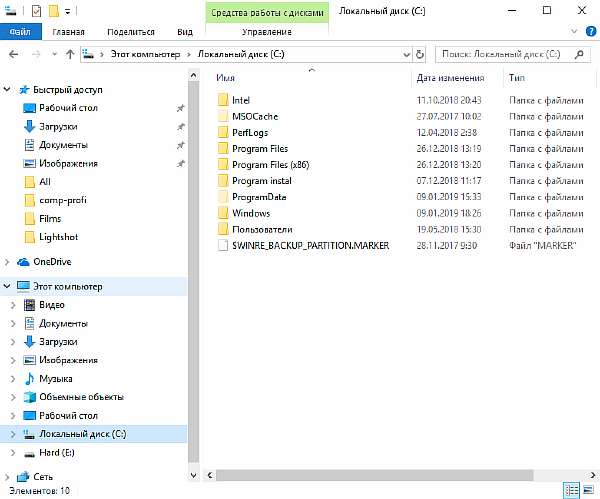
Папка System Volume Information на флешке — как удалить и отключить автоматическое создание
В причинах подобного мы уже разобрались в разделе выше. Сейчас рассмотрим вариант, как можно добиться обратного и корректно отобразить саму папку и её содержимое.
- Для начала открываем Панель управления. Сделать это можно через вызов меню Пуск, или же через поисковую строку с вводом соответствующего запроса.
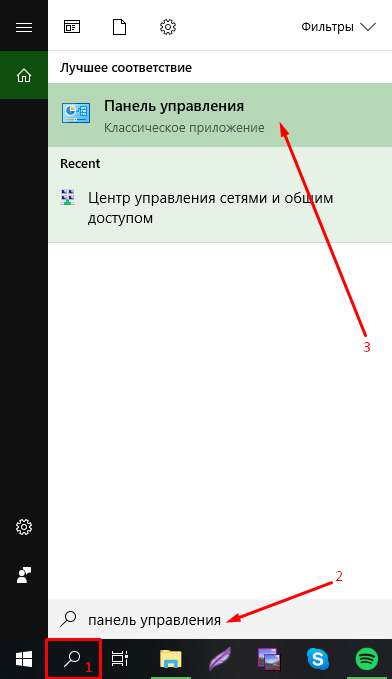
- В появившемся окне изменяем тип отображаемых возможностей с «Категория» на «Крупные значки» в пункте «Просмотр».
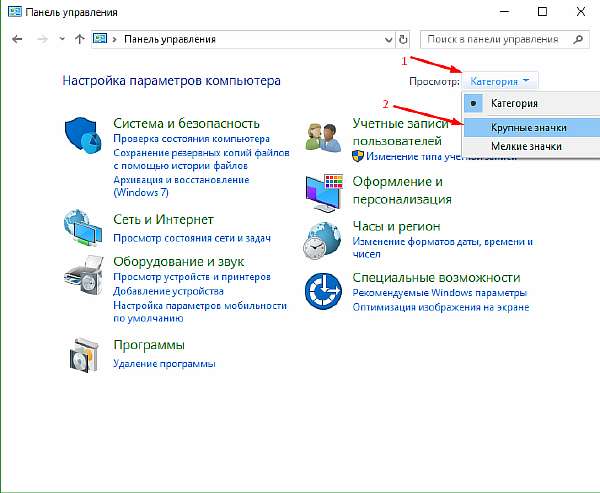
- В изменившемся списке выбираем «Параметры проводника».

- В окне параметров выбираем вкладку «Вид».
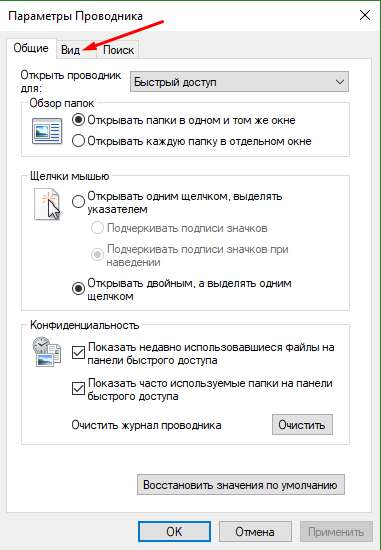
- Нас интересует окошко «Доп. параметры». Снимаем галочку в значении «Скрывать защищенные системные файлы», а также переставляем точку на показатель «Показывать скрытые файлы и диски». Сохраняем изменения и выходим.
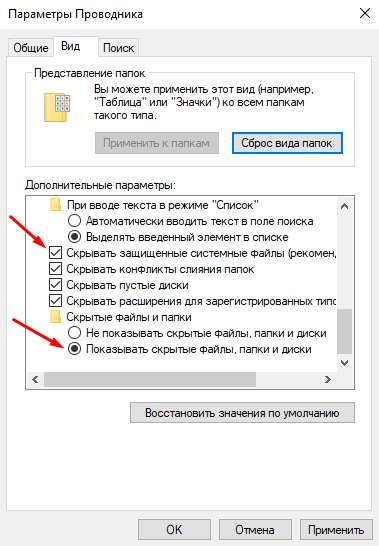
Теперь вновь зайдем в локальный диск (С:). Как вы можете увидеть, отображаемые элементы пополнились папкой SVI. Правда, при попытке открыть её или удалить вы получите окно о невозможности подобного. Всё из-за отсутствия необходимых прав.
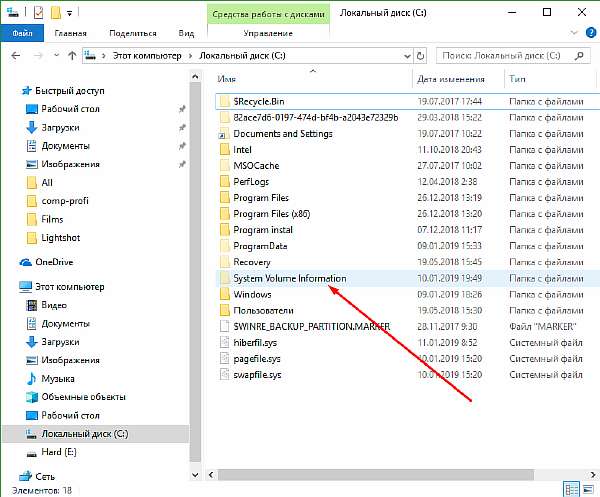
- Исправить это можно следующим образом. Применяем ПКМ к папке и вызываем окно «Свойства».
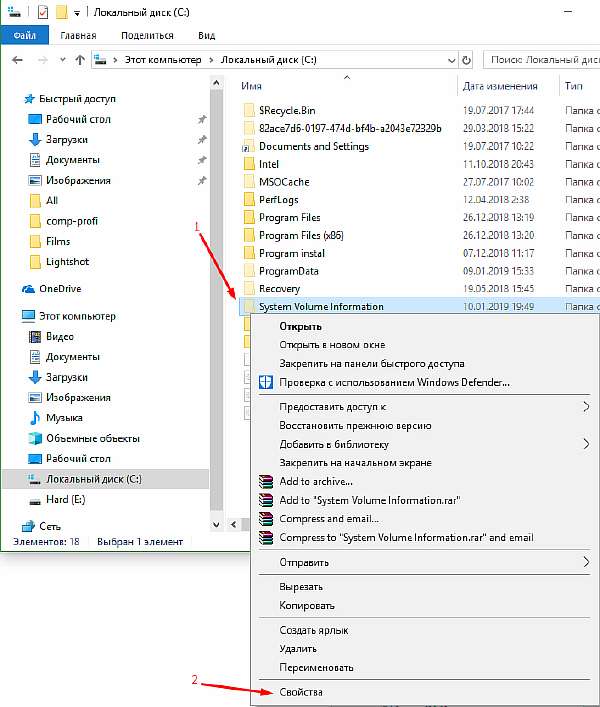
- Выбираем подпункт «Безопасность (обратите внимание, что скопившиеся файлы занимают более 6 Гб).
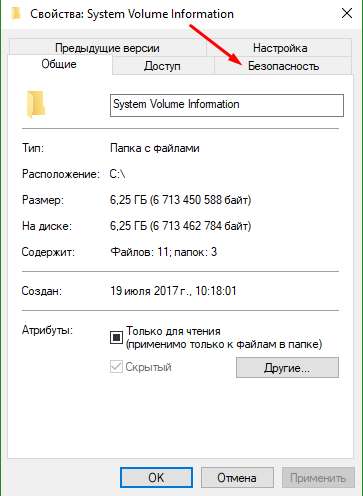
- Кликаем на кнопку «Дополнительно».
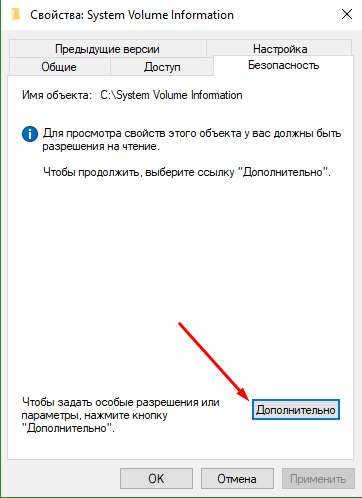
- В появившемся окне выбираем «Продолжить». Желто-синий значок щита оповещает нас, что будет задействовано разрешения от имени администратора.
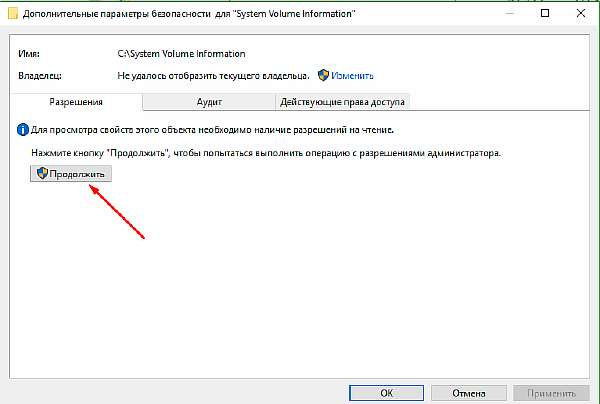
- Теперь мы можем увидеть, что доступ к каким-либо действиям с этой папкой, есть только у Системы. Исправляем эту ситуацию, нажатием на кнопку «Добавить».
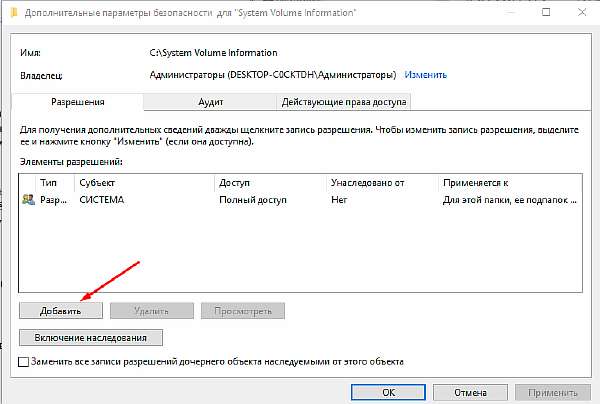
- В верхней части окна, кликаем ЛКМ на надпись «Выберите субъект».

- В графе для ввода, вносим имя пользователя, от имени которого сейчас проводиться сеанс (посмотреть можно в меню «Пуск»), а затем нажимаем ОК.
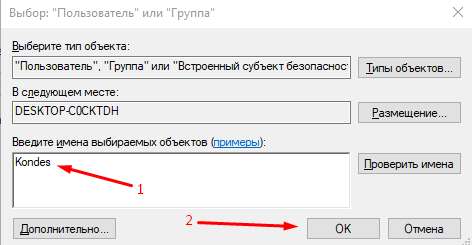
- Предоставляем полный доступ и кликаем ОК.
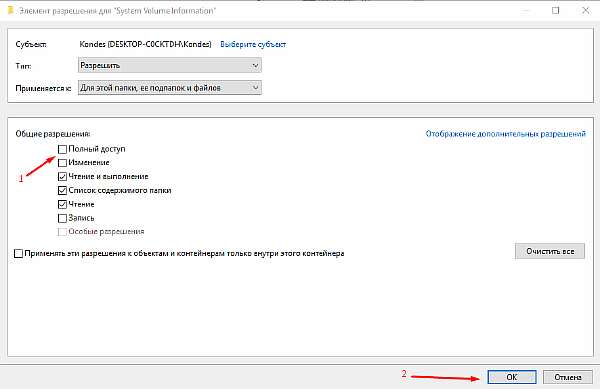
- Как вы можете увидеть, мы получили запрашиваемый доступ и теперь можем открыть папку.

Эврика! Мы смогли открыть папку и теперь внимательно можем изучить имеющиеся файлы и папки.
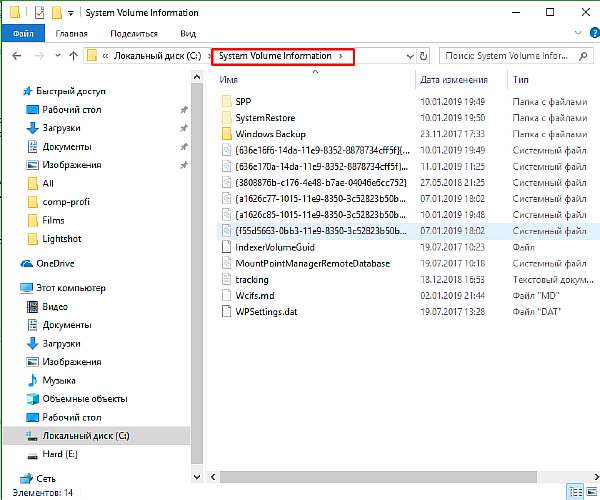
Как очистить папку
Возникает резонный вопрос: «А как удалить отдельный файл или очистить папку от накопившегося мусора?». Провести подобную процедуру достаточно просто. Во-первых, так как мы в прошлом разделе получили полный доступ ко всем возможным манипуляциям, мы можем провести удаление самым стандартным способом. Просто выделите один или несколько элементов и нажмите клавишу «Delete» на вашей клавиатуре.
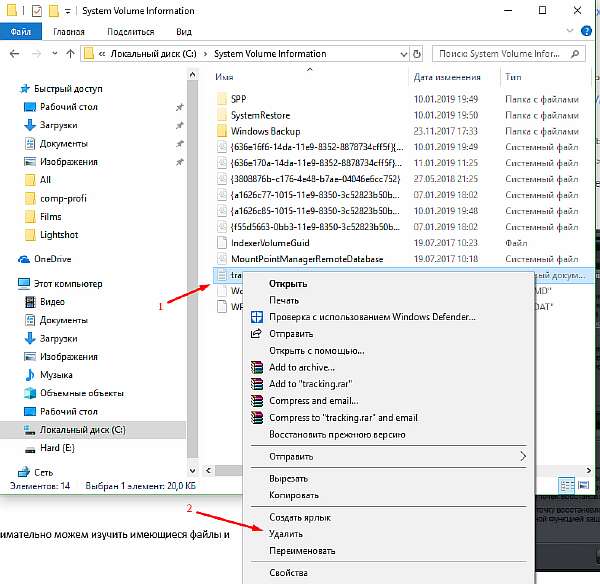
Таким образом мы можем частично почистить директорию, освободив немного места на диске. Отмечу, что проводить подобные процедуры не рекомендуется, так как вы не сможете восстановить свою систему в случае необходимости.
Но если вы не намерены использовать накопившееся бекапы в прошлом, тогда для вас есть второй вариант, благодаря которому вы не только очистите папку SVI, но воспрепятствуете появлению в ней данных в будущем.
- Открываем Проводник. Применяем ПКМ к директории «Этот Компьютер» и выбираем в списке «Свойства».
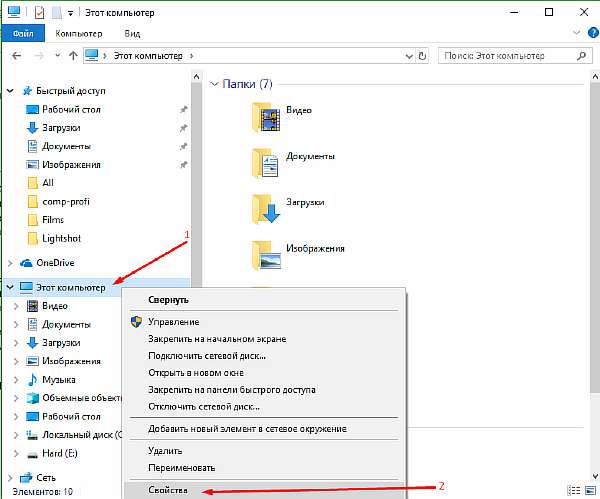
- В списке слева кликаем на «Защита системы».
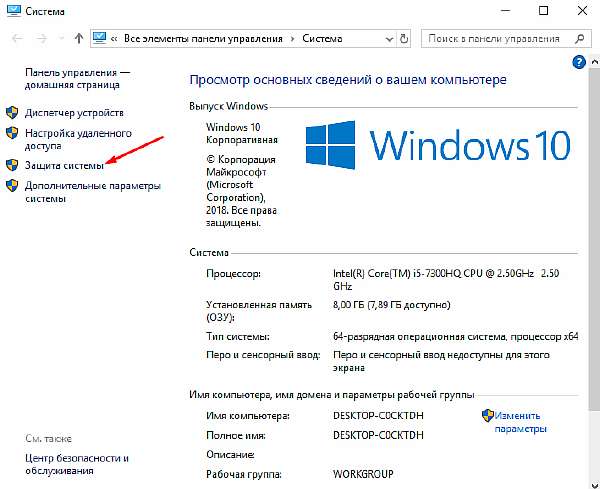
- Перед нами окно Свойства системы. Во вкладке «Защита системы» находим функцию «Настроить» и нажимаем на неё.

- Ставим точку напротив надписи «Отключить защиту системы» и сохраняем результат. Перед применением изменений Windows переспросить нас и предупредит о последствиях. Соглашаемся и кликаем на «ОК». Обратите внимание, что в этом окне мы также можем указать максимально возможное место, выделенное нами для хранения данных и последующего восстановления.
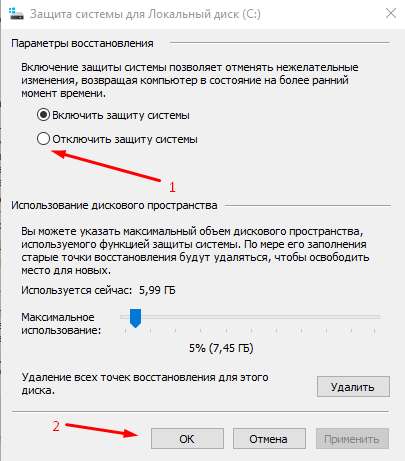
- После сохранения параметров система корректно очистит все файлы в папке SVI. Включить функцию восстановления вы можете в любой момент.
Можно ли удалить
Многие, в обход вышеуказанных способов, сразу удаляют всю папку стандартным методом, через проводник, предварительно предоставив себе доступ на подобную процедуру. Желаемый результат такой вариант конечно же даст, однако если не отключить функцию восстановления системы, папка SVI будет создана через какое-то время активного использования системы.
Важно также учитывать и тот факт, что подобный исход может нарушить работу операционной системы. Кроме того, если в работе ОС произойдет критическая ошибка, вы не сможете восстановить систему до контрольного (стабильного) значения и придется ставить «голую» версию Windows.
Благодаря данному материалу вы узнали о сосуществовании такой папки как System Volume Information, а также разобрались в её предназначении. Как я уже неоднократно писал, проводить какие-либо манипуляции с файлами и папки, суть которых вам неясна, не рекомендуется.
Оценить статью:
(Пока оценок нет)
Поделиться новостью в соцсетях
Об авторе: Олег Каминский
Вебмастер. Высшее образование по специальности «Защита информации». Создатель портала comp-profi.com. Автор большинства статей и уроков компьютерной грамотности
НЕ УДАЛЯЙТЕ ЭТУ ПАПКУ! НИ В КОЕМ СЛУЧАЕ. ПЕРВЫЙ ВИРУС НАКРОЕТ ВАШУ СИСТЕМУ ТАК ЧТО НИЧТО ВАМ ПОТОМ НЕ ПОМОЖЕТ
Все рекомендации мной были сделаны раньше самостоятельно. Но папка эта появляется снова и снова. Даже на отформатиованном диске вместе с RECYCLER.
Может быть в этой папке и хранятся файлы для восстановления системы, однако она содержит файлы. регистрирующие каждый шаг пользователя? Зачем?
У меня сложилось впечатление, что эта папка заражена шпионской программой, которая резидентно остаётся, видимо.в секторах. которые не форматируются. Избавится от неё я не могу ни одним, известным м и доступным антивирусом. Временно она удаляется, но очень быстро появляется вновь.
Увы, но ваша овет для меня не годится
ОА оставил комментарий от 15.10.2016 в 00:00, вот его текст:
«Все рекомендации мной были сделаны раньше самостоятельно. Но папка эта появляется снова и снова. Даже на отформатиованном диске вместе с RECYCLER. Может быть в этой папке и хранятся файлы для восстановления системы, однако она содержит файлы. регистрирующие каждый шаг пользователя? Зачем?
У меня сложилось впечатление, что эта папка заражена шпионской программой, которая резидентно остаётся, видимо.в секторах. которые не форматируются. Избавится от неё я не могу ни одним, известным м и доступным антивирусом. Временно она удаляется, но очень быстро появляется вновь. Увы, но ваша овет для меня не годится»…
Кто нибудь что нибудь заметил в этом комментарии? Ну да ладно.
Дорогой ОА, уж не знаю что это за человеческое имя, но вам бы следовало прежде, чем заполучать полный доступ и мучить свои и без того расшатанные нервишки всем этим, обратить внимание на систему безопасности Windows, которая как раз таки и отвечает за «чудесный образ восстановления этой папки» судя по вашему комментарию.))
Господи, вы же люди!
Вот так и хочется спросить — зачем вы родились вообще?!:
Продублирую ещё раз отрывок из комментария:
«Увы, но ваша овет для меня не годится»
Шта? Ваша овет??
Нет ну вот честное слово!
Вы как тот Пятачёк с Осликом Иа в одном лице из серии дня рождения Иа в мультфильме Винни — Пуха, где в роли Windows — это горшочек,
в роли Винни — Пуха — это система безопасности Windows,
в роли шнурочка будет та самая папка, которая судя по вашему же комменту: «чудесным образом восстанавливается»,
а в роли шарика — содержимое той папки.
И вот значит, бежит себе Пятачёк с шариком.
Торопится всё время куда то не взирая ни на что.
то есть это как раз таки Вы будете.
Бежит значит Пятачек, и вдруг бах, епрст, и нет шарика.
Ну, тобишь, Вы бежали торопились, права унаследовали,
затем взяли тупо удалили сначала содержимое папки,
а затем взялись и за саму «чудесную» папку.
Но вдруг, тихо, из за угла, появился Винни — Пух, и дарит Ослику Иа горшочек.. Затем появляетесь вы, совершенно расстроенный из за того что опоздали и что увидели что не вы первым прибежали, а почему то Винни — Пух мать его!
И что самое важное, он подарил горшочек Ослику Иа..
И вот теперь у вас ещё больше расстройства.
Расстройство из за того что вы не можете понять, а почему же всё таки появляется эта самая «чудесная папка» с этим вечно идущим по пятам Винни — Пухом, и вновь у вас возникает один и тот же вопрос а почему же а почему.. Да потому!
Потому что Винни — Пух это и есть волшебная палочка, в роли системы безопасности, которая будучи в бодром состоянии и восстанавливает ту самую вашу, опять же, «чудесную» папку.
А вы такие сидите и не понимаете, как так да как..
Сидите грустите как тот же Ослик Иа с Пятачком, отпускаете шнурочек с лопнувшим шариком в горшочек и приговариваете — входит. И выходит. Входит. И выходит.
Не грустите — всё пройдёт.
И вы тоже когда нибудь научитесь думать перед тем как оставлять после себя в виде комментария. Главное вперед не бегите — можете упасть, как тот же Пятачёк.
Давайте досмотрим до конца этот замечательный мультик, он добрый, и светлый. https://www.youtube.com/watch?v=7G_fYgW5Tys
Спасибо АДМИНИСТРАТОРУ сайта за статьи и за создание сайта. Читать интересно даже о том, что знаешь. На знатоков и критиканов не обращайте внимания — душа у них такая. А от некоторых даже польза. С уважением — «простой» пользователь.
У меня на диске C папка System volume information, смотрим в свойствах 0 байт. Сканируем ее антивирусником avast pro, выдает несколько Гиг.
Источник: comp-profi.com
System volume information что за программа

Что это за папка system volume information, простыми словами
29.06.2018 Windows 8/8.1 No comments

Папка system volume information
Как открыть папку system volume information
После включения отображения системных папок вы на диске С: сможете ее обнаружить. Рядом с ней вы увидите так же
- $Recycle.Bin > Корзина. В нее перемещается вся удаляемая информация. На каждом диске она своя.
- MSOCache > Microsoft Office создает кэширование своих файлов
- Файл pagefile.sys > Файл подкачки ( что за файл pagefile.sys читайте по ссылке)
- Recovery > Папка, в которой хранится образ, необходимый для входа в среду восстановления.
- ProgramData > В ней установленные в операционной системе приложения хранят свои данные, установочные файлы
Теперь вы понимаете что это за папка system volume information.

Как удалить system volume information, за пару минут
И так, если вы попробуете открыть или удалить system volume information, то вы получите вот такое окно с ошибкой.
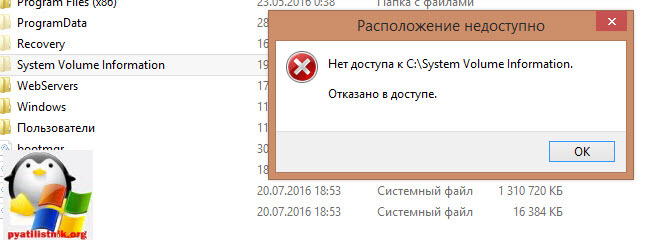
и при удалении, что так же нет прав.
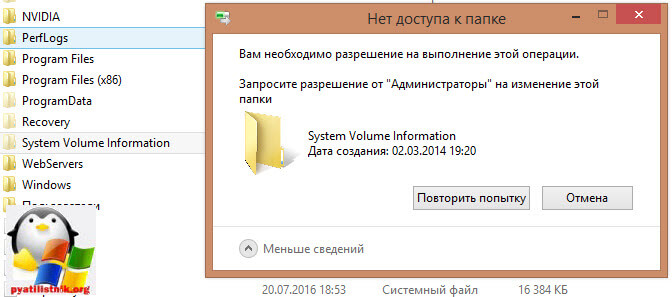
И это логично, папка то ведь важная и если бы ее так просто в два клика можно было бы снести, то защита Windows стала бы никакой просто, и пользователи по всему миру писали бы на форумах гневные возгласы.
Это как в системном администрировании, все что не нужно пользователю, лучше скрыть и спрятать
System Volume Information: что это за папка и как ее удалить?

Итак, друзья, вы открываете свой диск или флешку, а там замечаете папку System Volume Information. Сразу же в глаза лезет вопрос – а что это за папка, и не вирус ли это часом? Без паники! Обычно это стандартная скрытая папка, которая очень даже полезна для системы, но для сомневающихся ниже WiFiGid разложит все по полочкам.
Откуда она появилась и как ее скрыть?
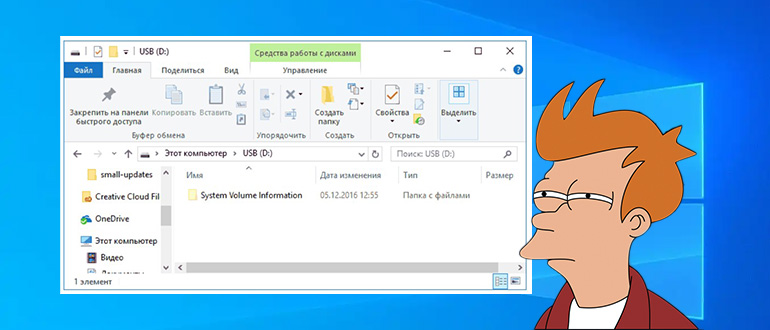
Папка System Volume Information присутствует на любом носителе, который хоть раз за свою жизнь был знаком с Windows (любая версия, вплоть до современных Windows 10 и Windows 11). Но главная особенность этой папки – она скрытая. Поэтому если она у вас отображается, а вы почему-то хотите ее удалить просто так – проще всего ее скрыть (т.е. выключить отображение скрытых файлов).
Если вы ее видите, значит у вас просто сейчас включены скрытые файлы. Нужно их отключить. В этой статье рассказываю, как управлять скрытыми файлами на всех версиях Windows.
Что это за папка?
Как уже писал выше, она создается Windows. Вот что обычно «винда» складывает в нее:
- Точки восстановления (если они включены в системе).
- Результаты индексирования (для быстрого поиска файлов, поэтому эта папка появляется почти на любой флешке).
- Историю изменений файлов (если включено).
И прочая мелочевка. Обычно на практике это все не занимает много места. И если для системного диска я бы еще оставил эту папку, но с флешки ее можно спокойно и без стыда сносить.
Можно ли удалить эту папку?
Лично я не запрещаю это сделать. Но тут есть несколько важных моментов:
- С флешки скорее всего вы эту папку удалите стандартным способом. Но она с большой вероятностью тут же появится снова.
- А вот с диска удалить просто так ее не получится, т.к. Windows будет запрашивать некие права администратора, которых у вас не будет даже под учетной записью администратора (это можно обойти через ручную выдачу прав).
А еще флешку при желании можно просто отформатировать. Тогда с нее точно удалится все. Но эта папка будет вновь создана, если не отключить ее создание.
Но на практике у меня не было случаев необходимости удаления этой папки. А вот если она просто вам елозит глаза – прочитайте первый раздел в этой статье и просто скройте ее. Тогда все будет работать по-прежнему, и при этом она не будет у вас на виду.
Можно ли ее очистить и уменьшить размер?
Если она и правда у вас занимает слишком много, то ее можно попробовать очистить, т.к. мы знаем, что в ней может лежать. И не надо лезть в нее и удалять эти файлы вручную.
Данные действия лучше не проводить новичкам, т.к. могут больше навредить системе. Если у вас заканчивается место на жестком диске, и вы почему-то нашли крайней папку System Volume Information, скорее всего просто пришло время увеличения размера вашего диска. Для фильтра я буду опускать детали или просто ссылаться на наши другие статьи.
- Отключаем восстановление системы и удаляем старые точки восстановления. Вот в этой статье есть информация про управление точками восстановления.
- Отключаем «Историю файлов».
- Отключаем через «Свойства системы – Защита системы» восстановление системы.
Итого по всем пунктам: конечно, имеет смысл удалить очень старые точки восстановления (но они обычно успешно удаляются сами), но вот лезть в удаление истории файлов или отключение защиты системы я бы не рекомендовал – все это занимает не так уж и много места, а плюсов от их работы гораздо больше.
Получение прав на удаление System Volume Information
Если у вас до сих пор файловая система не NTFS – вы можете удалить эту папку без всяких танцев с бубнами. Но в NTFS нужно предварительно выставить нужные права, чем мы и займемся ниже.
- Щелкаем правой кнопкой мыши по System Volume Information. Выбираем «Свойства».
- Переходим на вкладку «Безопасность», а ниже нажимаем на кнопку «Дополнительно».
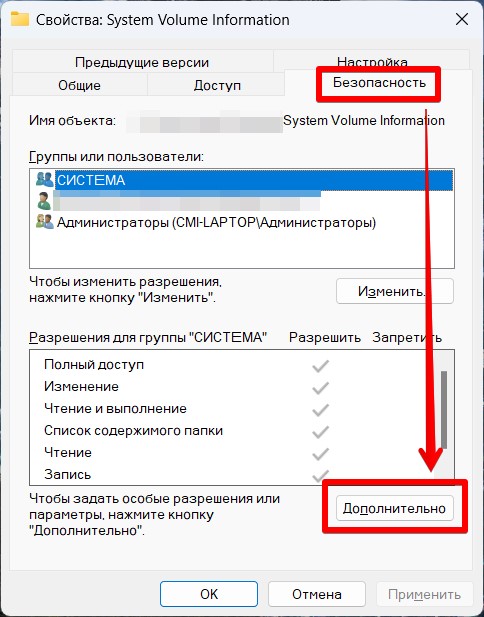
- Возле строки «Владелец» нажимаем по ссылке «Изменить».
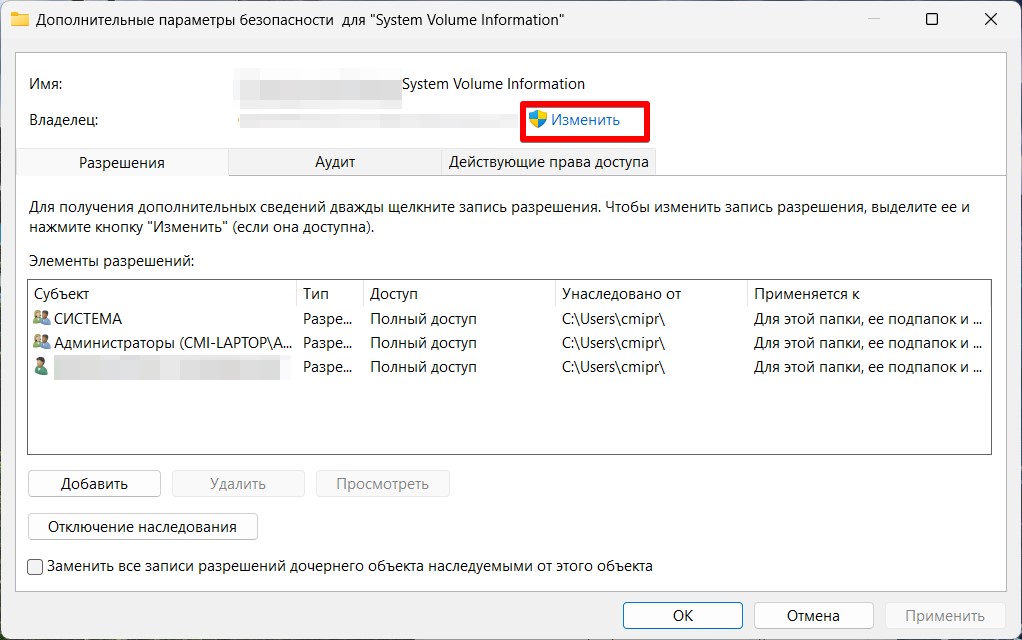
- В открывшемся окошке нажимаем на «Дополнительно».
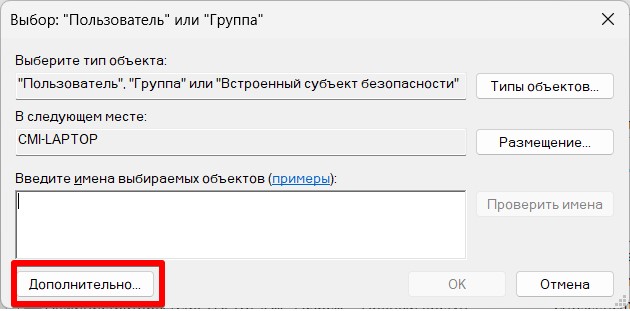
- Нажимаем на кнопку «Поиск» – внизу появится список всех пользователей. В нем находим своего текущего. Выбираем его и нажимаем на «Ок».
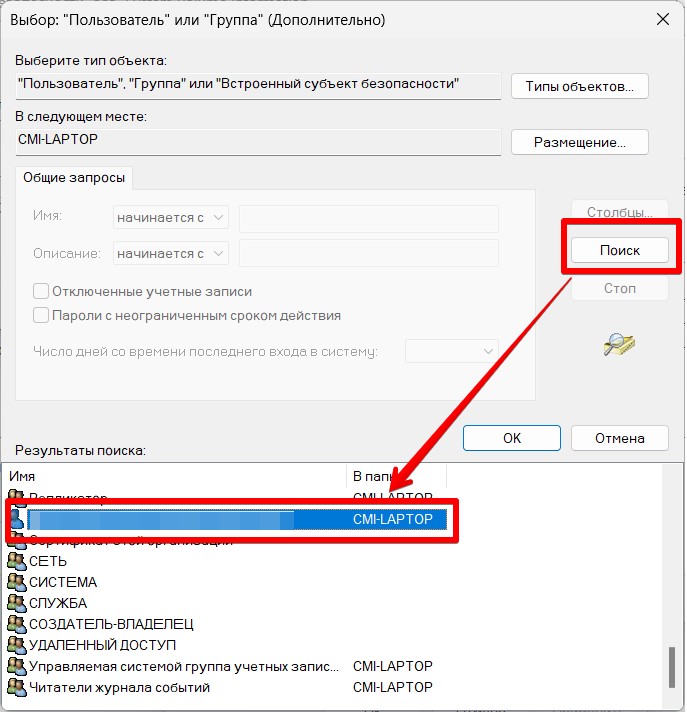
- Подтверждаем изменение в окнах вот до этого окна, где не забываем поставить галочку «Заменить владельца подконтейнеров и объектов».
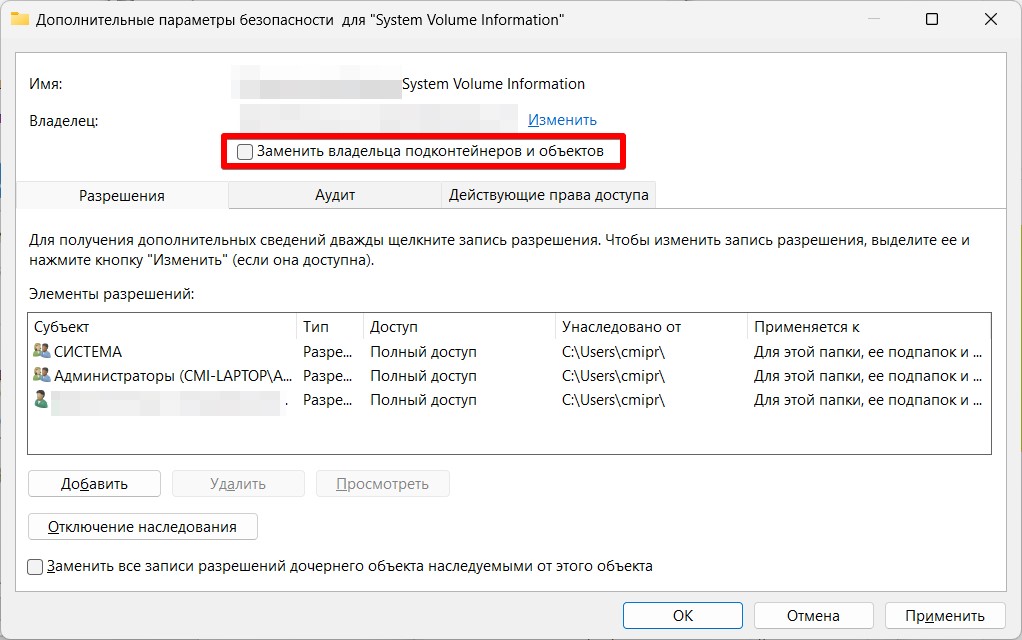
- Теперь в списке «Элементы наследования» нажимаем на кнопку «Изменить» и выставляем «Полный доступ».
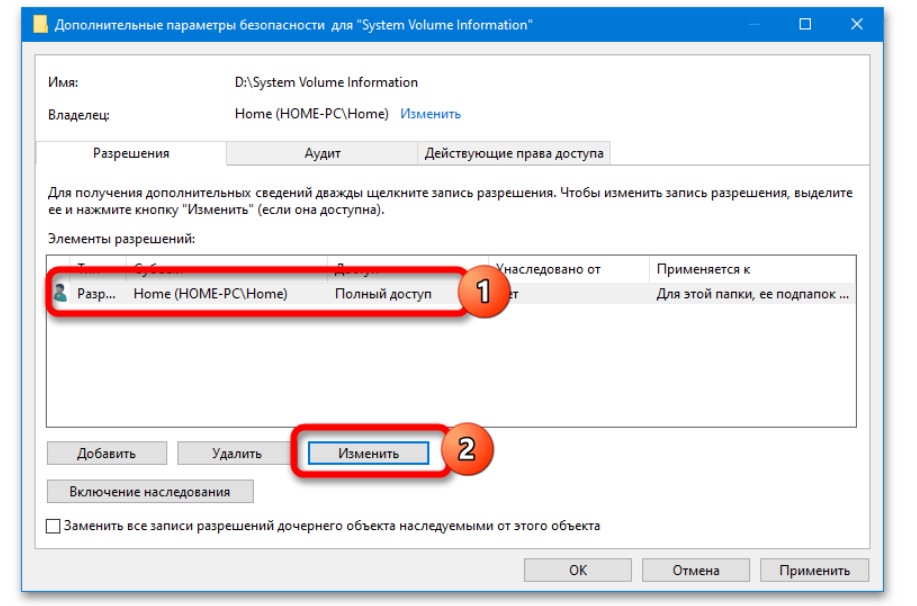
Теперь можно пробовать удалить эту папку.
Удаление через командную строку
- Открываем командную строку с правами администратора.
- С помощью команды cd переходим в нашу флешку (например, cdF://).
- Выполняем команду:
rmdir «system volume information» /s /q
Источник: wifigid.ru